Microsoft ha integrato aggressivamente OneDrive inFinestre. OneDrive è parte integrante di Windows 10 ed era solo nell'aggiornamento Creators che gli utenti potevano rimuoverlo. OneDrive è stato integrato anche in Windows 7, anche se non in modo così completo come in Windows 10. Questo comporta una serie di problemi. Occasionalmente OneDrive agisce. A volte ti verrà chiesto ripetutamente di accedere, altre volte il tuo sistema subirà un elevato utilizzo della CPU da parte di OneDrive. Questo di solito accade se si utilizza OneDrive ma può verificarsi anche se non si utilizza l'app. Questo è tutt'altro che normale.
L'utilizzo elevato della CPU da parte di OneDrive è un problema di telemetria. Idealmente, se hai disattivato la telemetria di Windows 10, non dovresti provare, ma questo è un bug. I bug non seguono la convenzione. Tuttavia, è abbastanza facile da risolvere.
Correggi l'utilizzo elevato della CPU da parte di OneDrive
Per prima cosa, apri Task Manager ed esci da OneDrive.

Quindi, aprire il seguente percorso in Esplora file;
AppDataLocalMicrosoftOneDrivesetuplogs
Trova i seguenti due file ed eliminali.
UserTelemetryCache.otc
UserTelemetryCache.otc.session
Quindi, riavvia OneDrive. Puoi cercarlo e avviarlo tramite Ricerca di Windows oppure puoi trovare il file EXE nell'unità C.
Bug conosciuto di OneDrive
Questo è un bug noto a partire da luglio 2017. Ciò significa che è presente anche nell'aggiornamento dei creatori. Al momento non esiste una correzione ufficiale per questo, ma gli utenti che hanno riscontrato questo problema sono stati in grado di risolverlo rimuovendo i file di telemetria. Se la telemetria è abilitata e il problema continua a ripresentarsi, puoi provare a disabilitarlo.
Disabilita la telemetria
Per disabilitare la telemetria, apri l'app Impostazioni e vai al gruppo di impostazioni sulla Privacy. Seleziona la scheda Feedback e diagnostica. Scorri verso il basso e imposta Diagnostica e utilizzo dei dati su "Base".
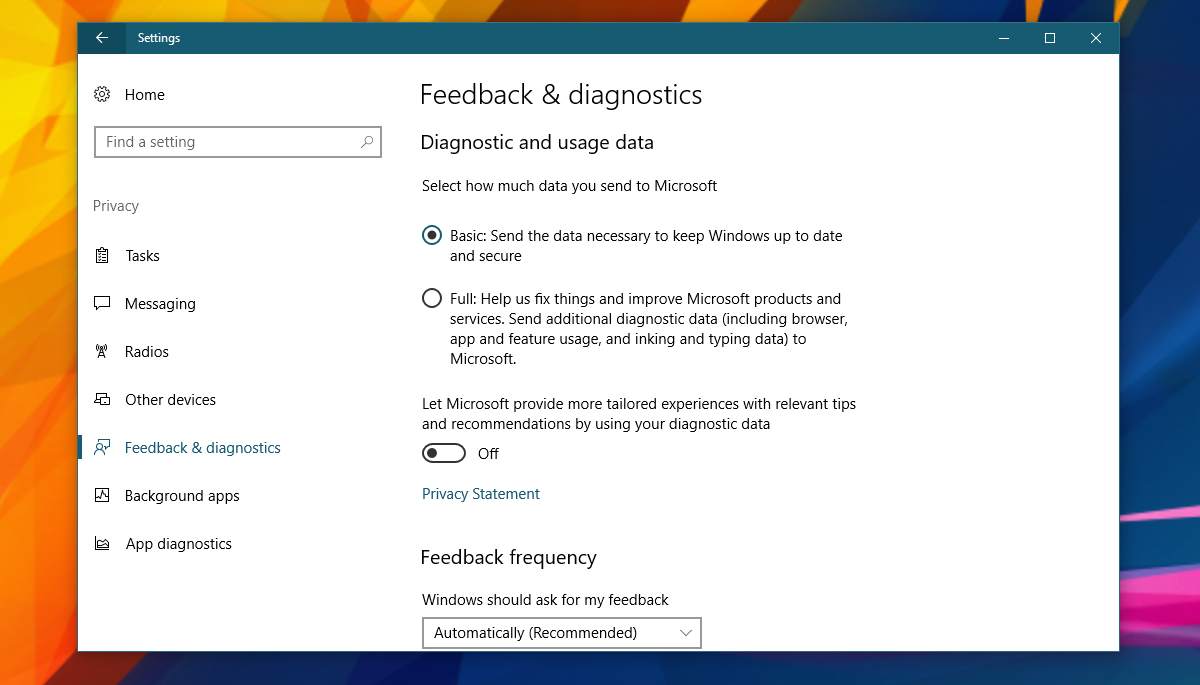
Quindi, aprire l'editor del Registro di sistema e andare al seguente percorso;
HKEY_LOCAL_MACHINESOFTWAREPoliciesMicrosoftWindowsDataCollection
Creare un nuovo valore DWORD e denominarlo AllowTelemetry. Impostare il valore su 0. Per apportare modifiche al registro sono necessari i diritti di amministratore.
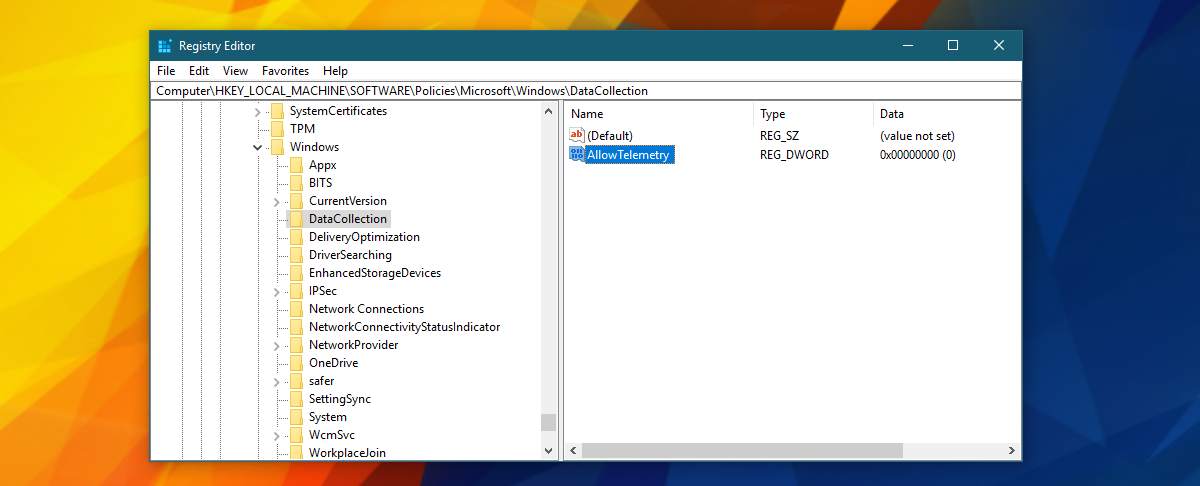
Quindi, fai clic con il pulsante destro del mouse su Esplora file e seleziona "Gestisci" per accedere a Gestione computer.
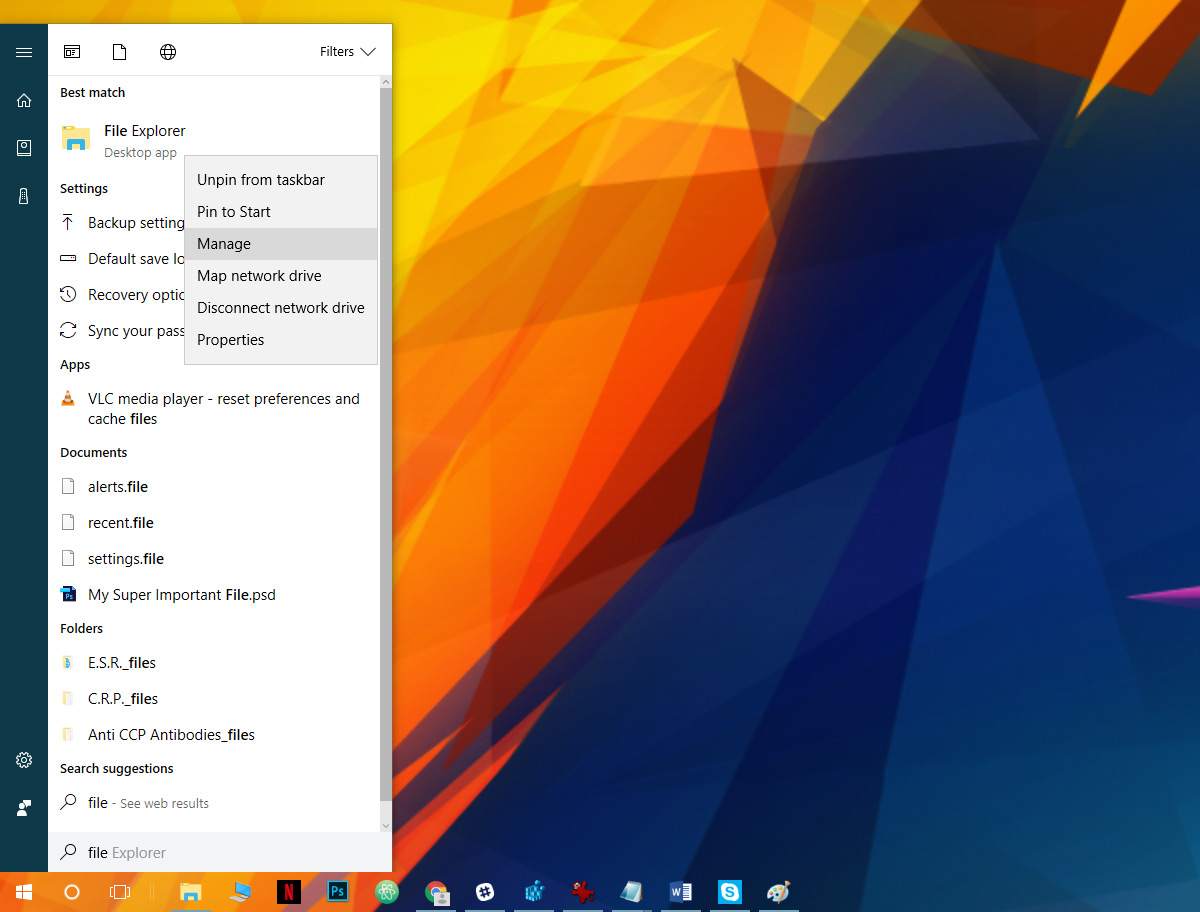
Nella finestra Gestione computer, vai a Servizi e applicazioni> Servizi.
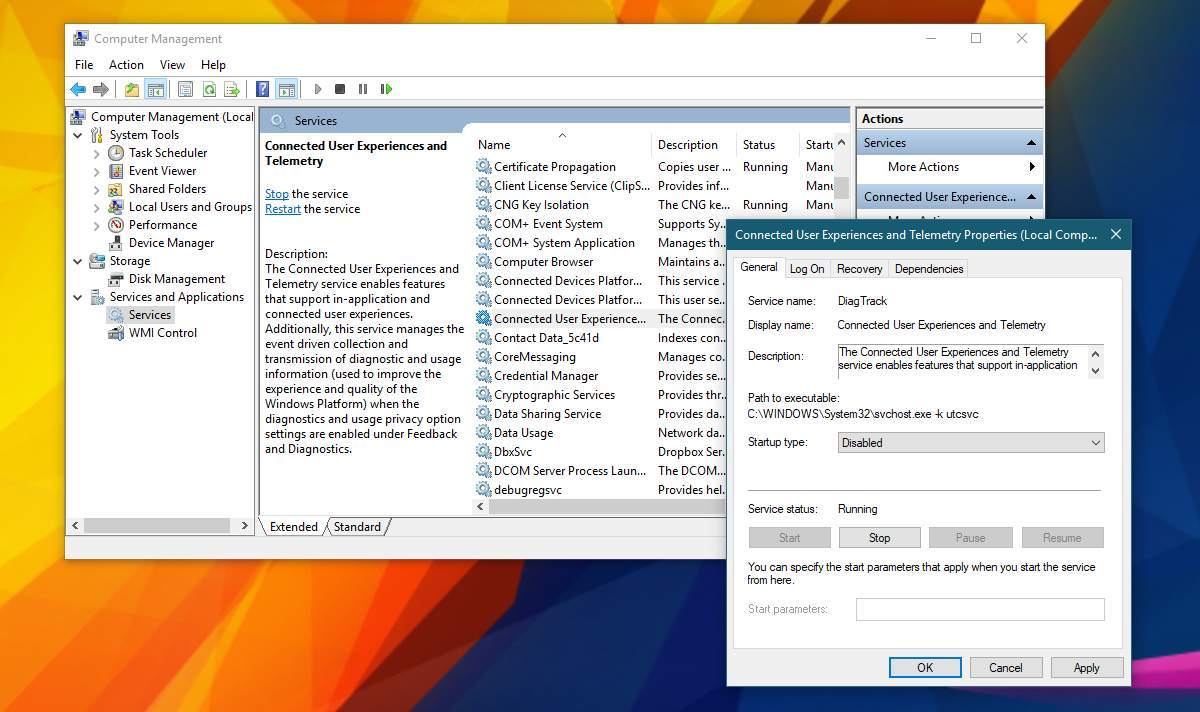
Cerca i seguenti due servizi. Fai doppio clic su un servizio e dal menu a discesa "Tipo di avvio", seleziona l'opzione "Disabilitato". Applica le modifiche e il gioco è fatto.
Connected User Experiences and Telemetry dmwappushsvc
Ciò disabiliterà tutti i dati di telemetria su Windows 10. Non è solo per disabilitare la telemetria per l'app OneDrive. Questo non avrà alcun impatto negativo sul tuo sistema in alcun modo. Oltre a correggere questo bug, disabilitare la telemetria non accelera il sistema né lo rende più fluido.












Commenti